Chromebook을 별도의 화면이나 TV에 연결하는 방법

Chrome OS는 사용자가 Chromebook을 별도의 화면이나 TV에 연결할 수 있는 다양한 방법을 지원합니다.

때때로 컴퓨터를 사용하는 동안 " 방금 다운로드한 파일에 바이러스가 포함되어 있음을 바이러스 백신 소프트웨어가 감지했습니다"와 같은 내용이 포함된 메시지가 표시되는 반면, 해당 파일을 다운로드한 데이터의 소스는 완전히 깨끗하다는 것을 분명히 알 수 있습니다! 너무 걱정하지 마십시오. 때때로 보안 소프트웨어도 잘못된 결론을 내리는 것이 정상입니다. 그러나 여기서 문제는 해당 데이터가 유효한지 어떻게 확실히 알 수 있습니까? 정말 안전합니까, 아니면 바이러스 백신 소프트웨어의 실수일까요?
거짓 긍정(거짓 인증 오류)은 보안 소프트웨어에서 흔히 발생하는 현상입니다. 거짓 긍정에도 특정 형태가 있습니다. 이는 스파이웨어 방지 프로그램이 실제로는 전혀 문제가 없는데도 사용자가 자신의 컴퓨터가 악성 코드 에 의해 공격을 받고 있다고 잘못 생각하게 만드는 경우입니다. 합법적인 스파이웨어 방지 응용 프로그램이 위협으로 잘못 식별된 경우에도 "오탐지"라는 용어를 사용할 수 있습니다. 콘텐츠가 실제로 안전한지 확인하는 몇 가지 방법은 다음과 같습니다.
더 많은 참고 자료를 얻으려면 VirusTotal을 사용하세요.
바이러스 백신 소프트웨어마다 파일의 안전성에 대해 서로 다른 판단을 내립니다. 즉, 잘못 인증된 파일의 보안에 대한 인식이 일관되지 않게 됩니다. 파일이 실제로 잘못 식별된 경우 소수의 바이러스 백신 프로그램만이 해당 파일을 위험하다고 표시하고 다른 바이러스 백신 프로그램은 해당 파일을 안전하다고 간주합니다. VirusTotal이 작동하는 곳입니다. VirusTotal은 45가지의 서로 다른 안티 바이러스 프로그램으로 파일을 검사할 수 있는 도구로, 일관성 여부에 관계없이 해당 파일에 대한 안티 바이러스 프로그램의 의견을 종합할 수 있습니다. !
해야 할 일은 VirusTotal.com 웹사이트를 방문하여 인증에 필요한 파일을 업로드하거나 온라인 파일의 URL을 입력하는 것입니다. 언급한 대로 VirusTotal은 다양한 바이러스 백신 프로그램을 사용하여 파일을 자동으로 검사하고 해당 파일에 대한 각 프로그램의 특정 평가를 알려줍니다.
파일을 다운로드하기 전에 파일이 안전한지 확인하는 방법은 무엇입니까?
결과적으로 대부분의 바이러스 백신 프로그램이 파일에 문제가 있다고 생각하면 문제가 있을 가능성이 높습니다. 반대로 소수의 안티 바이러스 프로그램만이 이 파일에 악성 코드가 포함되어 있다고 생각한다면 오탐일 가능성이 높습니다. 그러나 이 정보는 참고용일 뿐이며 파일이 실제로 절대적으로 안전한지 여부를 보장할 수는 없습니다.
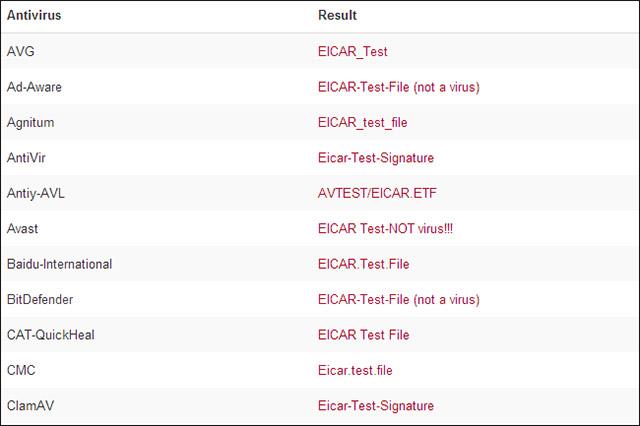
다운로드 소스의 신뢰성 평가
다운로드 파일을 제공하는 웹사이트 의 신뢰성을 평가하는 것도 매우 중요한 요소입니다. 신뢰할 수 없는 소스에서 파일을 다운로드했거나 해당 웹 사이트에 대한 정보가 전혀 없는 경우 파일에 악성 코드가 포함되어 있을 가능성이 매우 높습니다. 특히 이메일을 통해 전송되는 콘텐츠의 경우 더욱 주의해야 합니다.
반면, 완전히 신뢰하는 웹사이트, 특히 평판이 좋은 게시자로부터 파일을 다운로드한 경우에는 바이러스 백신 소프트웨어의 알림을 완전히 무시하고 해당 파일을 평소대로 사용할 수 있습니다. 이런 측면에서 파일의 안전성을 확인하는 문제는 보안 도구가 아닌 사용자에게 달려 있다고 말할 수 있습니다.

그러나 모든 상황이 가능하며 여기서 절대적인 확인은 불가능합니다. 예를 들어 게시자의 웹사이트가 손상되었다고 가정해 보겠습니다. 이러한 상황은 거의 발생하지 않지만 불가능한 것은 아닙니다. 반면, 보안 프로그램의 조기 경고 없이 파일을 다운로드하는 동안 오류 팝업이 표시된다면 이는 나쁜 징조이며, 악성 소프트웨어가 포함된 다운로드를 접했을 가능성이 높습니다. 즉, 문제는 귀하가 게시자의 실제 웹사이트에 있고 악성 코드를 다운로드하도록 속이기 위해 설정된 가짜 웹사이트가 아니라고 확신하는지 여부에 여전히 있습니다. 파일 출처의 신뢰성을 확인해 보세요. 예: 은행에서는 이메일에 첨부된 프로그램을 절대 보내지 않습니다.
악성코드 데이터베이스 확인
바이러스 백신 소프트웨어가 악성 파일에 플래그를 지정하면 해당 파일에 존재하는 악성 코드 유형의 특정 이름을 제공합니다. 인터넷에서 맬웨어 이름을 검색하면 보안 회사에서 편집한 맬웨어 데이터베이스가 포함된 웹 사이트에 대한 링크를 찾을 수 있습니다. 여기에서는 파일에 포함된 내용과 차단된 이유를 정확하게 알려줍니다.
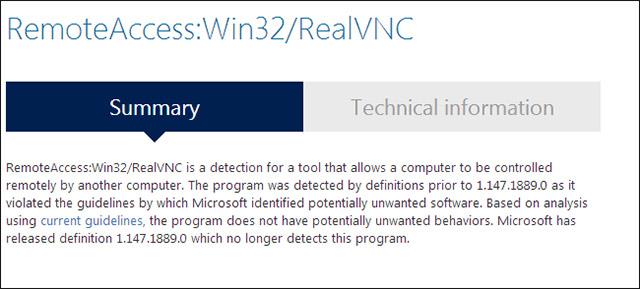
경우에 따라 합법적인 파일이 악의적인 목적으로 사용될 수 있으므로 악성 코드로 플래그 지정되어 차단될 수도 있습니다. 예를 들어 일부 바이러스 백신 프로그램은 VNC 서버 소프트웨어를 차단합니다. 해커가 VNC 서버 소프트웨어를 사용하여 컴퓨터에 원격으로 액세스할 수 있지만, 현재 수행 중인 작업을 알고 VNC 서버를 설치하려는 경우에는 안전합니다.
정말 조심하세요!
파일이 실제로 잘못 식별되었는지 확실히 알 수 있는 일반적인 방법이나 명확한 방법은 없습니다. 우리가 할 수 있는 일은 가장 최적의 예측을 하기 전에 증거를 수집하고 다양한 소스로부터 정보를 종합하는 것뿐입니다. 즉, 파일이 실제로 허위 인증되었는지 확실하지 않은 경우에는 사용하지 마세요. 죄송합니다보다 더 안전!
훌륭한 보호 시스템을 구축하시길 바랍니다!
더보기:
Chrome OS는 사용자가 Chromebook을 별도의 화면이나 TV에 연결할 수 있는 다양한 방법을 지원합니다.
iTop Data Recovery는 Windows 컴퓨터에서 삭제된 데이터를 복구하는 데 도움이 되는 소프트웨어입니다. 이 가이드에서는 iTop Data Recovery 사용 방법에 대해 자세히 설명합니다.
느린 PC와 Mac의 속도를 높이고 유지 관리하는 방법과 Cleaner One Pro와 같은 유용한 도구를 알아보세요.
MSIX는 LOB 애플리케이션부터 Microsoft Store, Store for Business 또는 기타 방법을 통해 배포되는 애플리케이션까지 지원하는 크로스 플랫폼 설치 관리자입니다.
컴퓨터 키보드가 작동을 멈춘 경우, 마우스나 터치 스크린을 사용하여 Windows에 로그인하는 방법을 알아보세요.
다행히 AMD Ryzen 프로세서를 실행하는 Windows 컴퓨터 사용자는 Ryzen Master를 사용하여 BIOS를 건드리지 않고도 RAM을 쉽게 오버클럭할 수 있습니다.
Microsoft Edge 브라우저는 명령 프롬프트와 같은 명령줄 도구에서 열 수 있도록 지원합니다. 명령줄에서 Edge 브라우저를 실행하는 방법과 URL을 여는 명령을 알아보세요.
이것은 컴퓨터에 가상 드라이브를 생성하는 많은 소프트웨어 중 5개입니다. 가상 드라이브 생성 소프트웨어를 통해 효율적으로 파일을 관리해 보세요.
Microsoft의 공식 Surface 하드웨어 테스트 도구인 Surface Diagnostic Toolkit을 Windows Store에서 다운로드하여 배터리 문제 해결 등의 필수 정보를 찾으세요.
바이러스가 USB 드라이브를 공격하면 USB 드라이브의 모든 데이터를 "먹거나" 숨길 수 있습니다. USB 드라이브의 숨겨진 파일과 폴더를 표시하는 방법은 LuckyTemplates의 아래 기사를 참조하세요.








